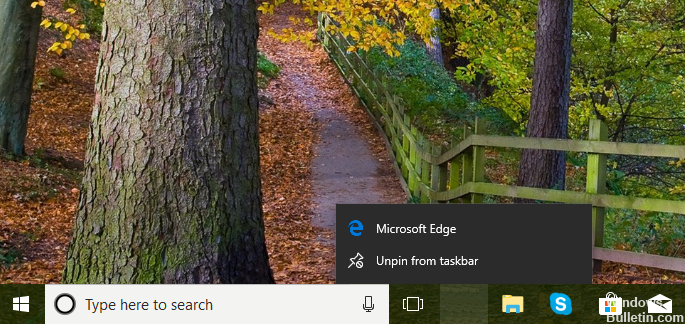Opdateret maj 2024: Stop med at få fejlmeddelelser, og sænk dit system ned med vores optimeringsværktøj. Hent det nu kl dette link
- Download og installer reparationsværktøjet her.
- Lad det scanne din computer.
- Værktøjet vil derefter reparér din computer.
fra din lokale enhed. Når du har logget ud af alle andre enheder, skal du åbne Microsoft Edge på dit skrivebord. Indstillinger Vælg > Profiler > Nulstil synkronisering. I dialogboksen, der vises, skal du vælge at fortsætte synkroniseringen, efter at data er nulstillet, og derefter vælge Nulstil nu.
Trin 1: Åbn menuen, klik på Alle apps, og gå derefter til Microsoft Edge. Trin 2: Træk Microsoft Edge-indgangen fra søgeresultaterne til dit skrivebord for at oprette en browsergenvej på dit skrivebord. Så simpelt som det!
Windows 10-brugere oplevede et helt nyt niveau af raffinement i applikationsdesign og brugervenlighed, da OS-opdateringen blev rullet ud for første gang. Microsoft Edge erstattet den afviste browser Internet Explorer, hvilket er meget fornuftigt på grund af de nye funktioner, der er indbygget i det. Edge giver nu hurtigere adgang, nem weborganisation, indbygget personlig assistent og mange flere funktioner, der gør browsing meget nem. Men mens Edge er en foretrukken browser til de fleste, er et problem med brugerne overhovedet, da Microsoft Edge forsvandt fra proceslinjen og Start sektionen.

Problemet er ret forvirrende for mange, fordi ikonet tilsyneladende er blevet helt fjernet, og Start Menu launcher ikke viser. Der synes at være nogen måde at tilføje det tilbage. For at løse denne mystiske handling af browser forsvinder vi med dig nogle løsninger, der kan hjælpe med at løse problemet.
Pin Microsoft Edge til proceslinje / Start
Når en bruger pludselig opdager, at Microsoft Edge-ikonet mangler fra proceslinjen eller fra startmenuen, er det muligt, at Edge-ikonet blev fjernet fra disse placeringer. Før du selv tænker på panik, skal du finde programmet på denne måde.
Skriv kant på søgefeltet. Højreklik på resultatet, og klik derefter på Fastgør til Start or Fastgør til proceslinje.
Du kan også bede Cortana om at åbne Edge. Når du har set ikonet på proceslinjen, skal du højreklikke på det og vælge Fastgør til proceslinje.
Hvis forsvinden fortsætter eller skyldes, at du har fjernet det fra din proceslinje, er der ting, du kan gøre. Du kan muligvis tjekke din computer for enhver virusinfektion eller kontrollere, om dit antivirus begrænser det eller nulstiller din Microsoft Edge fra Indstillinger. Ellers skal du muligvis gøre følgende.
Opdatering 2024. maj:
Du kan nu forhindre pc -problemer ved at bruge dette værktøj, såsom at beskytte dig mod filtab og malware. Derudover er det en fantastisk måde at optimere din computer til maksimal ydelse. Programmet retter let på almindelige fejl, der kan opstå på Windows -systemer - ikke behov for timers fejlfinding, når du har den perfekte løsning lige ved hånden:
- Trin 1: Download PC Reparation & Optimizer Tool (Windows 10, 8, 7, XP, Vista - Microsoft Gold Certified).
- Trin 2: Klik på "Begynd Scan"For at finde Windows-registreringsproblemer, der kan forårsage pc-problemer.
- Trin 3: Klik på "Reparer Alt"For at løse alle problemer.
Nulstil Microsoft Edge og geninstaller browseren ved hjælp af PowerShell
- Naviger til denne mappe: C: \ Brugere \ DitBrugernavn \ AppData \ Local \ Pakker. Husk at levere dit eget brugernavn, hvilket er navnet du gav din computer eller din login-konto.
- Lede efter Microsoft.MicrosoftEdge_8wekyb3d8bbwe folder. Du skal højreklikke på det og vælge Egenskaber og fjerne markeringen, hvis der er en i Read-Only-indstillingen. Klik på Anvend og OK.
- Igen skal du kigge efter mappen Microsoft.MicrosoftEdge_8wekyb3d8bbwe. Denne gang skal du højreklikke på den og slette. Klik bare på Fortsæt, hvis du bliver bedt om "Mappeadgang nægtet". Genstart computeren.
Genregistrer Microsoft Edge via PowerShell
- Du kan bare søge efter udtrykket PowerShell i søgefeltet. Når det kommer op, højreklik på det og klik på Kør som administrator.
- Når du er der, skal du navigere til denne mappe Cd C: \ Users \ YourUsername. Husk at udskifte Dit brugernavn med dit kontonavn på din computer.
- Kør derefter denne kommando:
- Get-AppXPackage -AllUsers -Name Microsoft.MicrosoftEdge | Foreach {Add-AppxPackage -DisableDevelopmentMode -Registrer “$ ($ _. InstallLocation) \ AppXManifest.xml” -Verbose}
- Når du er færdig, skal du genstarte dit system.
Kør System File Checker
Systemfilcheckeren (SFC) kan hjælpe dig med at genoprette beskadigede eller manglende systemfiler.
- For at køre dette skal du skrive CMD i søgefeltet.
- Højreklik på resultatet, og klik derefter på Kør som administrator.
- Type sfc / scannow spørgsmålet.
- Når du er færdig, skal du genstarte computeren.
Ekspert Tip: Dette reparationsværktøj scanner lagrene og erstatter korrupte eller manglende filer, hvis ingen af disse metoder har virket. Det fungerer godt i de fleste tilfælde, hvor problemet skyldes systemkorruption. Dette værktøj vil også optimere dit system for at maksimere ydeevnen. Den kan downloades af Klik her